windows10系统的性能日渐稳定,对软件的兼容性也越来越好,因此不少网友选择安装windows10系统使用。那么怎么安装windows10系统比较简单呢?下面教下大家简单的windows10安装教程。
我们可以借助小白一键重装系统软件在线一键安装windows10系统。具体步骤如下:
1、在电脑上搜索安装小白一键重装系统工具打开,在线重装栏目就可以选择需要的win10系统,点击安装此系统。(注意在安装前备份好c盘重要资料,关掉电脑上的杀毒软件避免被拦截)
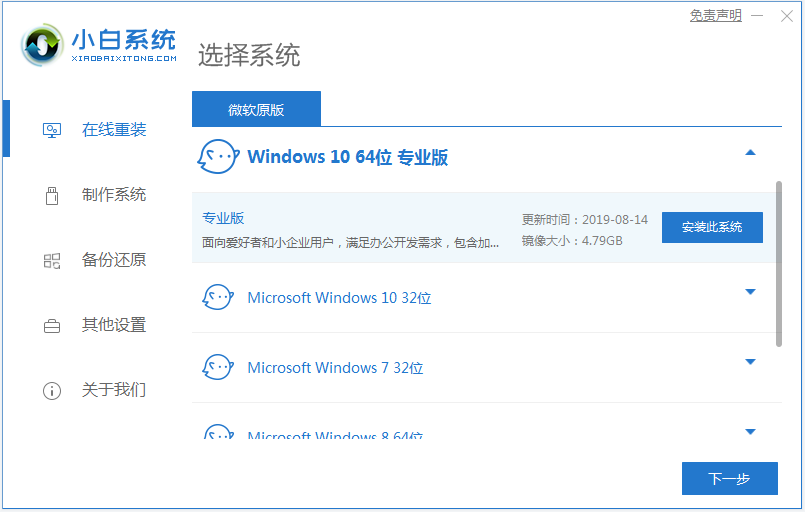
2、等待软件下载win10系统镜像文件资料等,无需操作。
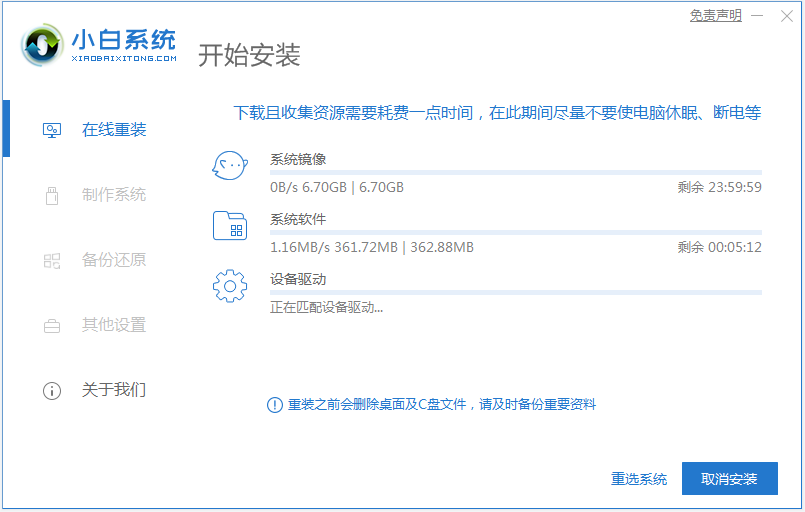
3、部署完成后,选择重启电脑。
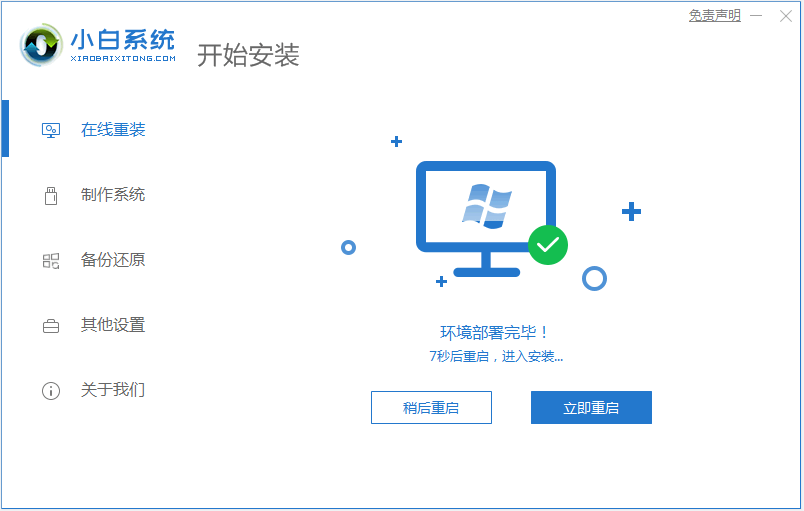
4、电脑重启后进入了开机选项界面,选择第二项xiaobai-pe系统进入。
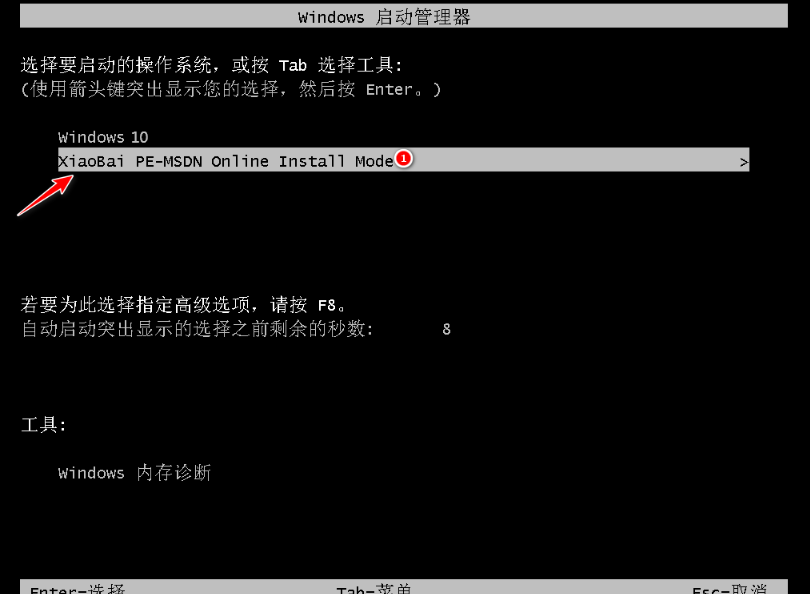
5、进入pe系统后,小白装机工具自动开始安装win10系统,耐心等待即可。
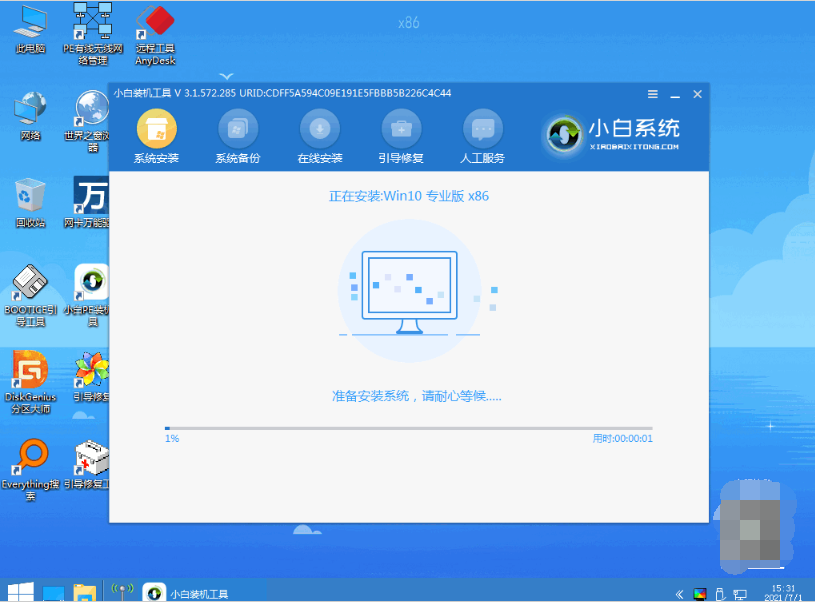
6、安装完成后,点击立即重启。
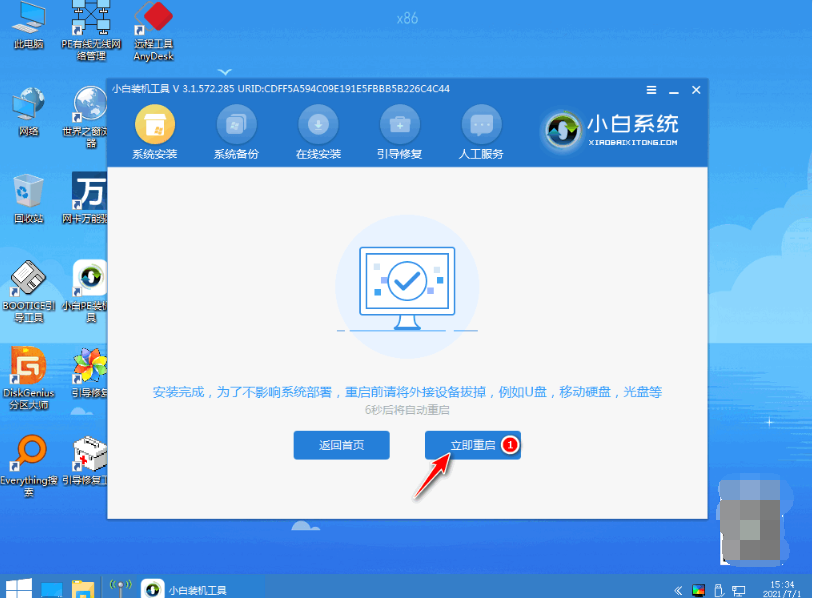
7、期间可能会多次自动重启电脑,安装完成后进入系统win10桌面就可以正常使用啦。
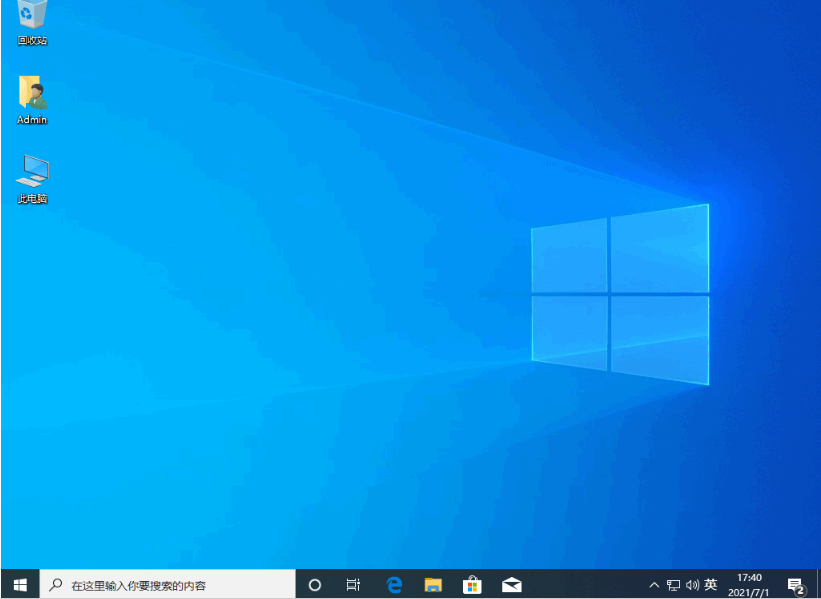
以上便是借助小白一键重装系统工具给电脑安装windows10系统的方法,操作非常简单,大家可以参考下。